時尚美型Sony HD-SL USB 3.0 外接式硬碟開箱
<<開箱>>
Sony的產品,筆者用過不少,從nb、手機、相機…等,外接硬碟到是第一次試用,廢話不多說進入正題xd。
今天開箱的主角HD-SL1
內容物有HD-SL1、USB線、保固書和簡易說明
主角現身,這次的HD-SL1的外殼採用鋁質髮絲紋設計與它牌外接硬碟的外型有很大的不同。雖然說外接硬碟首重的是耐用性,關於這點,sony的品質就不用多提。以往外接硬碟主要是接在pc上使用,講求的耐用性,因此,外型上大多沒有特別的設計。不過,現今能夠外接硬碟的產品也越來越多,尤其是近年來的ultrabook,大多採用ssd硬碟,空間不如以往硬碟大,外接硬碟幾乎成為必備配件,你可以接受美美的ultrabook,然後接著大大黑黑的外接硬碟嗎xd
除了時尚的外型外,HD-SL只有2.5吋大小,重量也只有200公克,非常便於攜帶,這裡附上與1元相比的比例。
USB線的接口
插上USB的樣子
<<效能測試>>
這次效能測試平台規格如下:
測試前先來看一下這次的HD-SL1的相關資訊
▲HD-SL1的相關資訊
<USB 3.0效能測試>
實測結果HD-SL1的讀寫速度大約在120MB/s,測試結果可以參考下圖。
▲HD-SL1 USB3.0效能測試結果
<USB 2.0效能測試>
網友可能會覺得奇怪,現在不都用USB 3.0了,幹麻還測試USB 2.0。
雖然目前電腦大多都配備了USB 3.0,但非重度使用者電腦可能更新的沒那麼快,加上許多非電腦的設備,使用的其實還是usb2.0,所以筆者還是測了一下在USB2.0下的速度。
▲HD-SL1 USB2.0效能測試結果
效能測試的部份,到這邊告一段落,接著來看看軟體的部份
<<軟體>>
DH-SL1也有附贈四套實用的工具軟體,但需至sony的官網(http://store.sony.com.tw/product/show/ff8080814e8fa24d014e9a8b1f02096b)上下載取得。
這四套軟體分別為加速資料傳輸的Data Transfer Accelerator、加密保護的Password Protection Manager、混合備份的Backup Manager 2與格式化為FAT32的FAT32 Formatter。
下面筆者將按照使用的順序,來介紹這四套軟體。
▲HD-SL1附贈的四套軟體(圖片截取至sony官網)
<FAT32 Formatter>
▲FAT32 Formatter 的功能介紹(圖片截取至sony官網)
拿到硬碟的第一步,當然就是格式化,雖然拿到時已經格式化完,直接插上用就可以了xd。
檔案系統的選擇,使用windows的網友,建議格式化成NTFS,但對於一般設備而言,像PS3、影音播放器等…,其實還是使用FAT32的格式,所以FAT32 Formatter就是提供格式化成FAT32格式的軟體。
安裝方式可以參考下圖,解壓後就一直按下一步就好。
▲FAT32 Formatter 的安裝步驟
安裝完後,選擇要格式化的硬碟,這裡千萬要選對硬碟,不然你的資料就會全消失喔!!!一定要再三注意。選完後按開始,然後格式化就好,下面的圖總容量只有488.28G是因為筆者先用完Password Protection Manager才回來抓圖的關系。
▲FAT32 Formatter 操作流程
<Password Protection Manager>
▲Password Protection Manager 的功能介紹(圖片截取至sony官網)
格式化完,接著就來設加密的部份。
如果你的硬碟裝的資料是公司的機密或是一些私人資料不想讓外人隨意存取,加密功能就非常重要。
安裝步驟基本上就是解壓一直按下一步,沒什麼特別,步驟可以參考下圖。
▲Password Protection Manager的安裝步驟
安裝完後執行,首先要設定開放資料區和安全資料區。開放資料區就是不用密碼就可以讀取的空間;安全資料區則要輸入密碼後才能讀取。
設定編碼方式、密碼和密碼提示
這裡要注意,如果密碼忘了,是無法破解,裡面的資料也取不出來。
接著磁碟會根據上面的設定來切割成二個分割區,裡面的資料會全部消失,有資料的話,請務必記得先備份。
安裝完後,接上電腦後就會出現輸入密碼的畫面
如果沒輸入密碼,在電腦中就只看的到開放資料區
輸入密碼後
就可以看到加密的磁區
<Backup Manager 2>
▲Backup Manager 2的功能介紹(圖片截取至sony官網)
安裝步驟還是一樣,直接參考下圖。
▲Backup Manager 2的安裝步驟
混合式備份的概念,參考下圖會比較好理解。
當HD-SL1接在電腦上時,同步的檔案若是有被修改,會直接更新到HD-SL1上,但當檔案有更新,但HD-SL1卻沒接在pc上時,這時Backup Manager2就會把修改過的檔案,傳送到指定的網路硬碟上,等到連接時,再更新至HD-SL1上。
▲Backup Manager 2運作概念(圖片截取至sony官網)
先選擇要同步的資料夾
然後選擇混合備份,這裡要設定所使用的雲端服務,除了Dropbox外,都是間接上傳模式,直接和間接模式看起來的差別在於,dropbox是直接利用dropbox的 API來備份到雲端,而其它的雲端服務,是將檔案copy到雲端服務的資料夾中,讓雲端服務提供的軟體上傳上去。
因為筆者的dropbox滿了,所以拿google drive來做示範xd,設定完後按儲存。
該資料夾就會自動備份到HD-SL1
筆者這時把HD-SL1移除,然後新增了一個txt檔,可以看到Backup Manager在雲端硬碟下建立了資料夾,隨後就透過雲端軟體上傳到雲端。
接著再插上HD-SL1,就會出現臨時備份資料同步的提示
不過筆者用下來覺得有個缺點,就是當HD-SL1未接在電腦上或加密沒解開時,Backup Manager在啟動時會卡蠻久的。
<Data Transfer Accelerator>
▲Data Transfer Accelerator的功能介紹(圖片截取至sony官網)
這套的功能就如同字面的意思,用來加快讀寫的速度,中文的介紹寫的比較少,可以參考一下下圖的英文資料。
▲Data Transfer Accelerator的功能介紹(圖片截取至sony官網)
筆者以複制4G大小的電影映象檔到HD-SL1來做實測,筆者的電腦中,本來就已經安裝了加速檔案傳輸的teracopy2.3,所以未開啟Data Transfer Accelerator時,傳送檔案會使用teracopy來做傳輸。
▲測試的檔案
使用USB 3.0時,未開啟Data Transfer Accelerator時傳輸時間為66秒,teracopy上顯示的傳輸速度約為70MB/s,開啟Data Transfer Accelerator後,傳輸時間為46秒; USB 2.0時,未開啟Data Transfer Accelerator時傳輸時間為153秒,teracopy上顯示的傳輸速度約為30MB/s,開啟Data Transfer Accelerator後,傳輸時間為126秒。
<<實際應用>>
HD-SL1附贈的四套軟體,筆者覺得最實用的就屬Password Protection Manager和 Backup Manager 2。
筆者本身從事軟體業,在外進行安裝或展示時,常常擔心會不會一個不注意,自家的一些比較機敏的程式就被偷copy走,所以比較重要的資料要攜出時,筆者用的隨身硬碟都有使用加密程式來做保護,HD-SL1本身就有附Password Protection Manager,這點可以讓大家省去購買和尋找加密軟體的功夫,這裡順便提一下,加密軟體請愛用正版,不然哪天你可能就會遇到你的機密永遠也打不開的狀況。
Backup Manager 2使用上比較特別的就是混合備份功能,筆者備份資料的硬碟,只有在備份時才會接上電腦,這是避免哪天有個萬一,例如電腦起火了,你會看到你的備份硬碟一起燒掉,就失去備份的意義。但若是在備份中間的這個間隔,出了問題,資料還是會有一部份消失,雖然這個傷害通常不大,但還是要花時間處理。這時Backup Manager 2的混合備份,就派上用場,當HD-SL1沒接在電腦上時,資料會備份到指定的雲端上,所以即使電腦出了問題,資料仍然存在雲端上,可以無痛的救回,不過使用這功能,筆者要特別強調,因為HD-SL1沒接在電腦上時,會將變更的資料,即時的傳到雲端上,所以要注意不要將機敏的資料使用混合備份,避免雲端被駭造成機敏資料曝光的風險。
<<總結>>
HD-SL1在外型上,維持sony產品一貫的美型設計,雖然外觀不是硬碟採購的主要考量,但如果是放在家中客廳,配合家裡的電視或其它影音配備使用,外型就顯得重要了。
效能部份,未使用原廠軟體前,表現的中規中矩,配合上原廠的軟體後,效能的表現優秀。雖然價格比一般的1TB外接硬碟來的高,但考量到外型的設計和所搭配的軟體實用性上,其實價差不是很大,若是有這需求的使用者,不妨可以考慮這款。







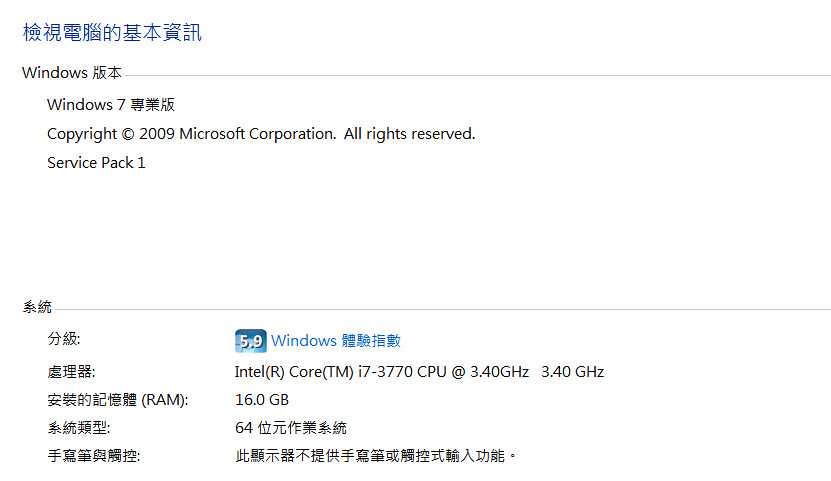
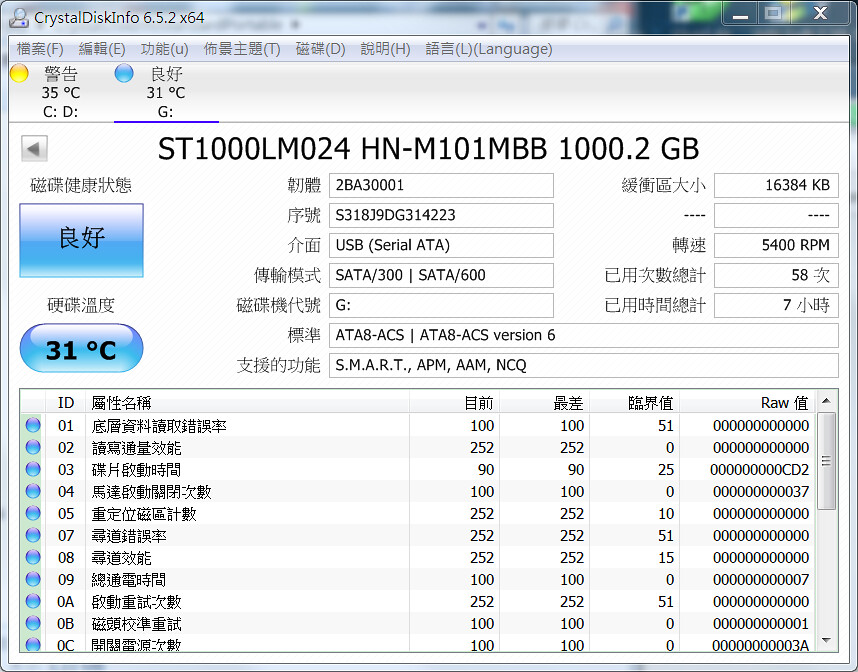



沒有留言: